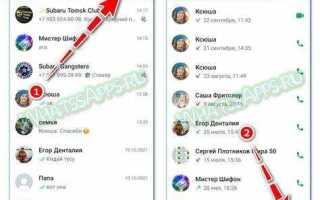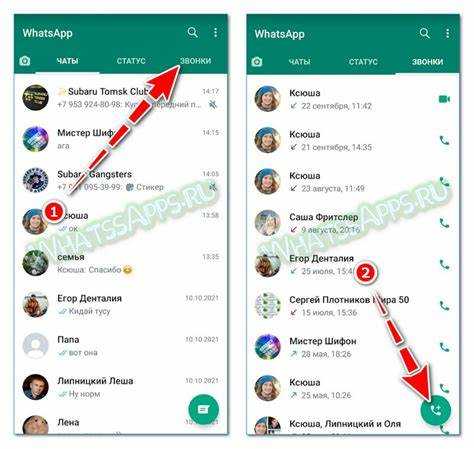
Групповые звонки в WhatsApp стали доступными с компьютера благодаря веб-приложению WhatsApp Desktop. Это приложение поддерживает как голосовые, так и видеозвонки, но с важным ограничением: функция работает только в установленной программе для Windows или macOS, а не в браузерной версии WhatsApp Web.
Для начала необходимо скачать и установить десктопное приложение WhatsApp с официального сайта. После установки авторизуйтесь с помощью QR-кода, отсканированного через мобильное устройство. Убедитесь, что у всех участников звонка также установлена актуальная версия приложения и стабильное интернет-соединение.
Создание группового звонка возможно только из уже существующего группового чата. Откройте нужную группу и нажмите на значок видеокамеры или телефона в правом верхнем углу. Добавить к звонку можно до 32 участников для голосового и до 8 – для видеозвонка. Важно: звонок можно начать только в том случае, если все участники присутствуют в группе.
Требования к системе: операционная система Windows 10 (64-бит) или выше, macOS 11 или новее. Также необходима камера и микрофон, если планируется видеозвонок. WhatsApp Desktop не поддерживает звонки на устройствах с архитектурой ARM, включая Windows-планшеты на ARM-процессоре.
Совет: перед звонком проверьте разрешения на использование камеры и микрофона в настройках системы. Это часто становится причиной невозможности подключения к групповому вызову.
Установка WhatsApp Desktop на компьютер
Сначала откройте официальный сайт WhatsApp по адресу https://www.whatsapp.com/download. Выберите версию для своей операционной системы: Windows или macOS. Для Windows доступен установщик в формате .exe, для macOS – .dmg.
После загрузки установочного файла запустите его. В Windows откроется мастер установки – подтвердите запуск и дождитесь завершения установки. На macOS перетащите значок WhatsApp в папку «Программы».
После установки запустите WhatsApp Desktop. На экране появится QR-код. Откройте WhatsApp на смартфоне, перейдите в меню настроек (три точки в правом верхнем углу на Android или вкладка «Настройки» на iPhone) и выберите пункт «Связанные устройства». Нажмите «Привязать устройство» и отсканируйте QR-код с экрана компьютера.
После успешного сканирования WhatsApp Desktop автоматически синхронизируется с вашим аккаунтом. Приложение готово к использованию: вы можете принимать и совершать звонки, включая групповые, при наличии микрофона и камеры.
Авторизация через QR-код в приложении
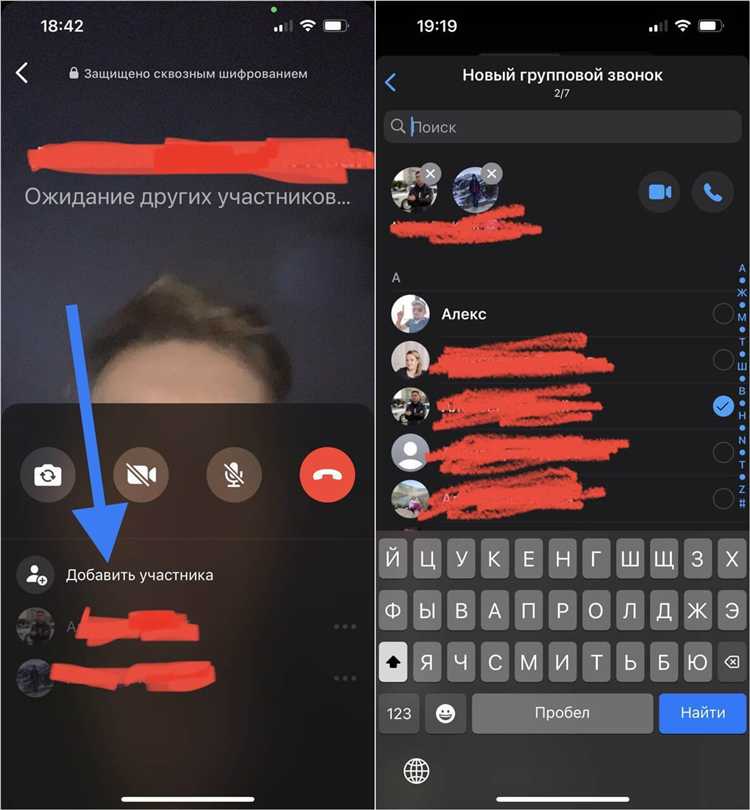
Чтобы начать групповой звонок в WhatsApp с компьютера, необходимо авторизоваться в веб-версии или приложении WhatsApp Desktop. Используется система входа через QR-код, синхронизирующая устройство с браузером или программой.
Откройте WhatsApp Desktop или перейдите на web.whatsapp.com. На экране появится QR-код. Для его сканирования на телефоне запустите WhatsApp, нажмите на иконку меню (⋮) или «Настройки», затем выберите «Связанные устройства» и нажмите «Привязать устройство».
Наведите камеру телефона на QR-код. После сканирования произойдёт автоматическая авторизация, и откроется интерфейс чатов. Чтобы избежать повторного входа, оставьте флажок «Оставаться в системе» перед сканированием QR-кода.
Если авторизация не удаётся, убедитесь, что телефон подключён к интернету, включена камера, а версия WhatsApp актуальна. Очистка кэша браузера или переустановка приложения WhatsApp Desktop также помогает устранить ошибки входа.
Для повышения безопасности завершайте сессии, которыми больше не пользуетесь. Это можно сделать в разделе «Связанные устройства» на телефоне, выбрав нужное подключение и нажав «Выйти».
Проверка наличия микрофона и камеры
Для участия в групповом звонке через WhatsApp на компьютере требуется исправно работающий микрофон и камера. Убедитесь, что используете настольный компьютер с подключёнными устройствами или ноутбук с встроенными компонентами.
Откройте Панель управления → Оборудование и звук → Звук. Перейдите во вкладку Запись, произнесите фразу – должен отображаться уровень сигнала напротив активного устройства. Если индикатор не реагирует, микрофон не работает или не выбран по умолчанию. Щёлкните правой кнопкой и выберите «Использовать по умолчанию».
Для проверки камеры откройте встроенное приложение «Камера» (введите в меню «Пуск»). Если изображение отсутствует или появляется ошибка, камера либо отключена, либо требуется установка драйвера. Перейдите в Диспетчер устройств → Устройства обработки изображений и проверьте наличие камеры. Отсутствие устройства – сигнал о необходимости подключения или установки драйвера с сайта производителя.
В браузере откройте https://web.whatsapp.com. При первом видеозвонке система запросит разрешение на доступ к микрофону и камере. Разрешите доступ и убедитесь, что WhatsApp использует нужные устройства. Проверьте это в настройках сайта, щёлкнув по значку замка слева от адресной строки и выбрав «Параметры сайта».
Рекомендуется подключать гарнитуру с микрофоном через USB или комбинированный аудиоразъём – это повышает качество звука и снижает шумы. Камера должна обеспечивать разрешение не ниже 720p для чёткого изображения.
Создание группы для звонка в WhatsApp
Чтобы начать групповой звонок через WhatsApp на компьютере, необходимо заранее создать группу в мобильном приложении. Это обязательный шаг, поскольку версия WhatsApp Web или десктопное приложение не поддерживают создание групп.
- Откройте WhatsApp на смартфоне.
- На вкладке «Чаты» нажмите на иконку «Новая группа» (значок с людьми в правом верхнем углу).
- Выберите контакты, которых хотите добавить. Максимум – 32 участника.
- После выбора нажмите стрелку «Далее».
- Укажите название группы (до 100 символов), при необходимости добавьте фото.
- Нажмите кнопку «Создать».
После создания группа автоматически появляется в WhatsApp Web или в настольном приложении. Звонок можно начать, только если у вас установлено десктопное приложение для Windows 10 (или новее) или macOS (не ниже версии 10.13).
- Групповые аудио- и видеозвонки с компьютера невозможны через браузерную версию.
- Убедитесь, что у всех участников обновлённое приложение и стабильное интернет-соединение.
- Для звонка нажмите на иконку камеры или телефона внутри группы в десктопном приложении WhatsApp.
Добавление участников в уже существующую группу

Чтобы пригласить новых участников в уже созданную группу WhatsApp с компьютера, выполните следующие действия через WhatsApp Web или приложение WhatsApp Desktop:
- Откройте WhatsApp Web или приложение на компьютере.
- Выберите нужную группу в списке чатов слева.
- Нажмите на название группы в верхней части окна чата, чтобы открыть информацию о группе.
- Прокрутите вниз до раздела Участники.
- Нажмите Добавить участника или значок в виде человечка с плюсом.
- В открывшемся окне начните вводить имя или номер телефона нужного контакта и выберите его из списка.
- После выбора всех нужных контактов нажмите Добавить.
Альтернативный способ – отправка пригласительной ссылки:
- В информации о группе нажмите Пригласить по ссылке.
- Скопируйте ссылку или отправьте её через доступные опции (например, по электронной почте).
- Любой, у кого есть ссылка, сможет присоединиться к группе без подтверждения администратора.
Обратите внимание: только администраторы могут добавлять новых участников или генерировать ссылку-приглашение. Максимальное количество участников в одной группе – 1024.
Инициация голосового или видеозвонка с компьютера
Для начала группового звонка в WhatsApp с компьютера необходимо использовать приложение WhatsApp Desktop для Windows или macOS. Веб-версия не поддерживает аудио- и видеозвонки, поэтому вход через браузер не подойдёт.
Скачайте и установите WhatsApp Desktop с официального сайта. После запуска выполните авторизацию, отсканировав QR-код с помощью мобильного устройства. Убедитесь, что у приложения есть доступ к микрофону и камере, иначе вызов будет невозможен.
Откройте чат с одним из участников будущего звонка. Нажмите на иконку видеокамеры или телефонной трубки в правом верхнем углу окна. После установления соединения нажмите на кнопку добавления участников (значок человека с плюсом), чтобы пригласить остальных пользователей в текущий звонок. Максимум – 8 участников одновременно.
Устранение проблем со звуком и видео при звонке
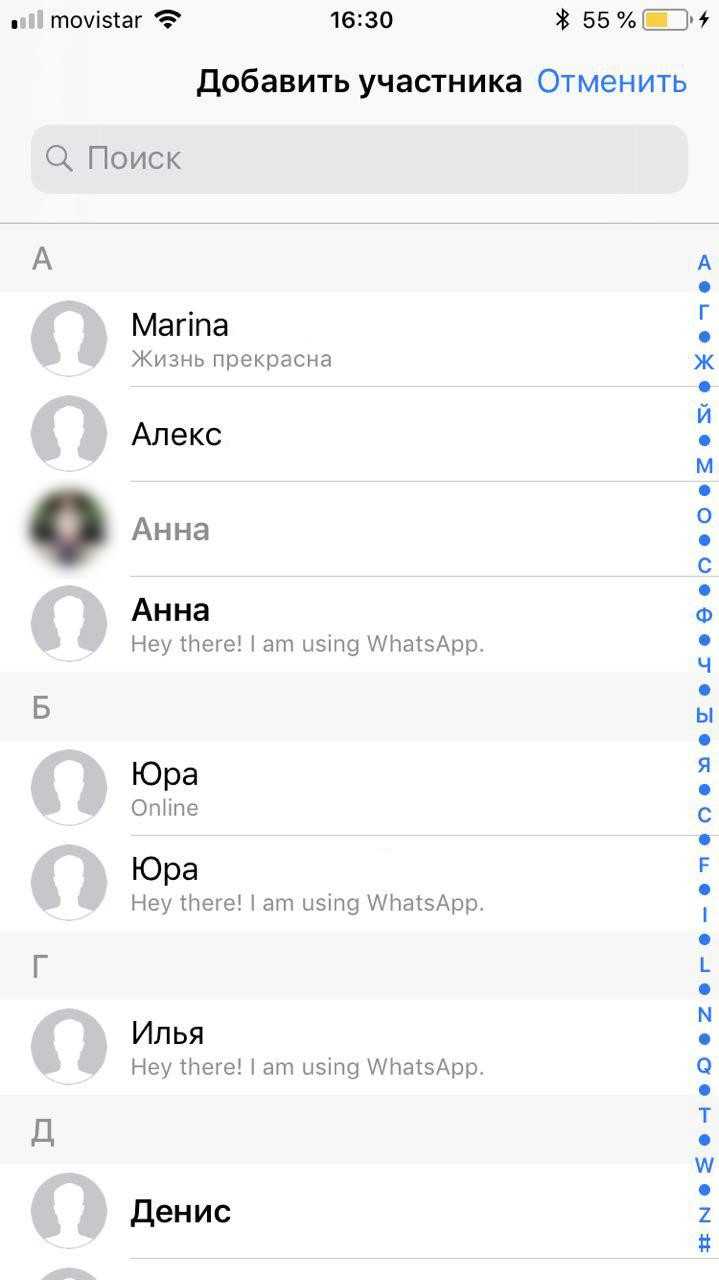
Если во время группового звонка в WhatsApp на компьютере отсутствует звук или видео, выполните следующие шаги:
1. Проверьте разрешения браузера
WhatsApp Web использует браузерные ресурсы. Откройте настройки сайта (значок замка в адресной строке) и убедитесь, что разрешён доступ к микрофону и камере.
2. Выбор активных устройств
В настройках системы проверьте, какие устройства выбраны по умолчанию:
| ОС | Путь к настройкам |
|---|---|
| Windows | Параметры → Система → Звук / Камера |
| macOS | Системные настройки → Звук / Камера |
3. Завершите сторонние процессы
Отключите приложения, которые могут блокировать доступ к камере или микрофону (Zoom, Skype, OBS). Они могут захватывать устройства, мешая WhatsApp.
4. Обновите драйверы
Проверьте актуальность драйверов аудио- и видеоустройств через диспетчер устройств Windows или App Store в macOS. Устаревшие драйверы часто вызывают сбои.
5. Очистите кэш браузера
В Google Chrome и аналогичных браузерах перейдите в «История» → «Очистить данные просмотров» → выберите «Кэшированные изображения и файлы». Перезапустите браузер.
6. Используйте проводное подключение
При нестабильной передаче звука и видео отключите Wi-Fi и подключите компьютер к роутеру через кабель. Это устранит задержки и артефакты в потоке.
7. Проверьте фоновые ограничения
Антивирусы и брандмауэры могут ограничивать доступ WhatsApp Web к устройствам. Временно отключите защиту и проверьте поведение звонка.
Завершение звонка и выход из группы
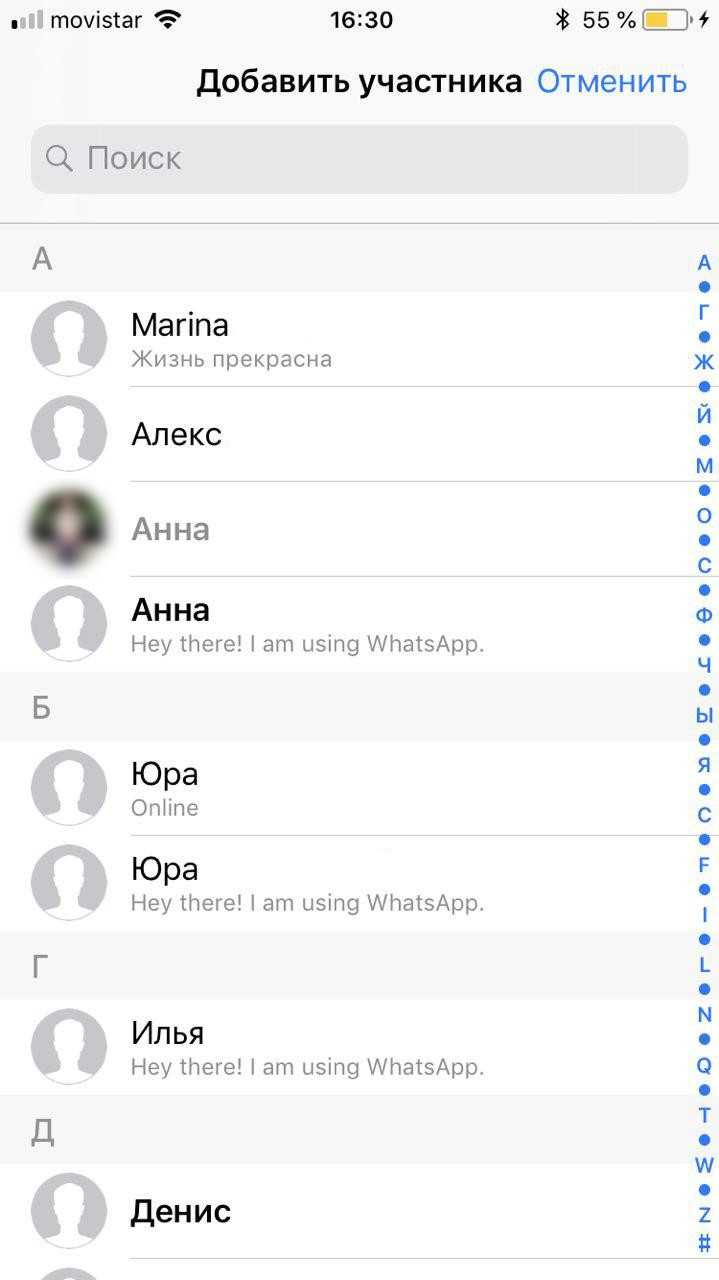
Чтобы завершить групповой звонок в WhatsApp на компьютере, нажмите красную кнопку с иконкой трубки внизу экрана вызова. Звонок сразу прервется для всех участников, если вы – инициатор. Если вы подключились к уже начавшемуся звонку, завершение вызова отключит только вас, остальные продолжат общение.
Для выхода из группового чата, который использовался для звонка, откройте окно чата и нажмите на название группы в верхней части. В появившемся меню выберите «Выйти из группы». При выходе ваши сообщения останутся в истории, но вы перестанете получать уведомления и не сможете участвовать в дальнейших звонках.
Если необходимо временно прекратить звонки без выхода из группы, отключите уведомления через настройки чата. Это сохранит возможность подключения к новым звонкам без постоянных сигналов.
Вопрос-ответ:
Как запустить групповой звонок в WhatsApp с компьютера?
Чтобы начать групповой звонок через WhatsApp на компьютере, нужно сначала открыть WhatsApp Web или приложение для ПК, выбрать чат с нужным человеком, а затем добавить других участников. Непосредственно в интерфейсе звонков на компьютере сейчас доступна функция группового аудиозвонка и видеозвонка, если ваше приложение обновлено. Если такой возможности нет, можно начать звонок с одного участника, а затем добавить остальных через меню во время разговора.
Какие требования к оборудованию и программному обеспечению для группового звонка в WhatsApp с ПК?
Для группового звонка на компьютере понадобится камера и микрофон, если вы планируете видеозвонок. Также важно, чтобы операционная система была обновлена, а сама программа WhatsApp — до последней версии. Веб-версия WhatsApp работает в современных браузерах вроде Chrome, Firefox, Edge. Скорость и стабильность интернет-соединения влияют на качество связи, поэтому желательно подключаться к сети с хорошей пропускной способностью.
Можно ли добавлять новых участников в уже начатый групповой звонок с компьютера?
Да, в процессе группового звонка на компьютере через WhatsApp есть возможность приглашать новых людей. Для этого откройте панель управления звонком и выберите опцию «Добавить участника». Затем выберите контакт из списка или введите номер телефона, чтобы пригласить его присоединиться. Если вы используете WhatsApp Web, убедитесь, что версия поддерживает эту функцию, иначе придется перезапустить звонок с нужными участниками.
Какие ограничения существуют для групповых звонков в WhatsApp через компьютер?
WhatsApp ограничивает количество участников в групповом звонке — сейчас максимум может быть до 8 человек одновременно. Также качество звука и видео зависит от аппаратной мощности компьютера и интернет-соединения. В веб-версии функционал может быть менее расширенным по сравнению с мобильным приложением, например, отсутствует возможность использовать некоторые фильтры или эффекты. Кроме того, при плохом интернете возможны задержки и прерывания связи.
Как настроить звук и видео для группового звонка в WhatsApp на компьютере?
Перед началом звонка убедитесь, что микрофон и камера подключены и правильно работают. В настройках WhatsApp на компьютере или в браузере можно выбрать, какое устройство использовать для звука и видео. Во время звонка есть возможность отключить или включить микрофон и камеру с помощью кнопок на экране. Если звук плохо слышно, проверьте системные настройки звука на компьютере и убедитесь, что громкость не снижена.
Как начать групповой звонок в WhatsApp с компьютера?
Для того чтобы начать групповой звонок в WhatsApp на компьютере, сначала откройте приложение WhatsApp Web или десктоп-версию. Затем выберите один из существующих групповых чатов или создайте новый. Внутри чата нажмите на иконку вызова — видеозвонок или аудиозвонок. После этого вы сможете добавить участников, выбрав их из списка контактов. Как только все участники подключатся, звонок начнется.
Можно ли в WhatsApp с компьютера добавить нового участника в уже идущий групповой звонок?
В текущей версии WhatsApp на компьютере функция добавления новых участников в активный групповой звонок недоступна. Чтобы включить дополнительного человека, необходимо завершить текущий звонок и создать новый, пригласив всех нужных участников сразу. Либо можно использовать мобильное устройство, где эта возможность присутствует.